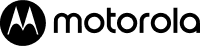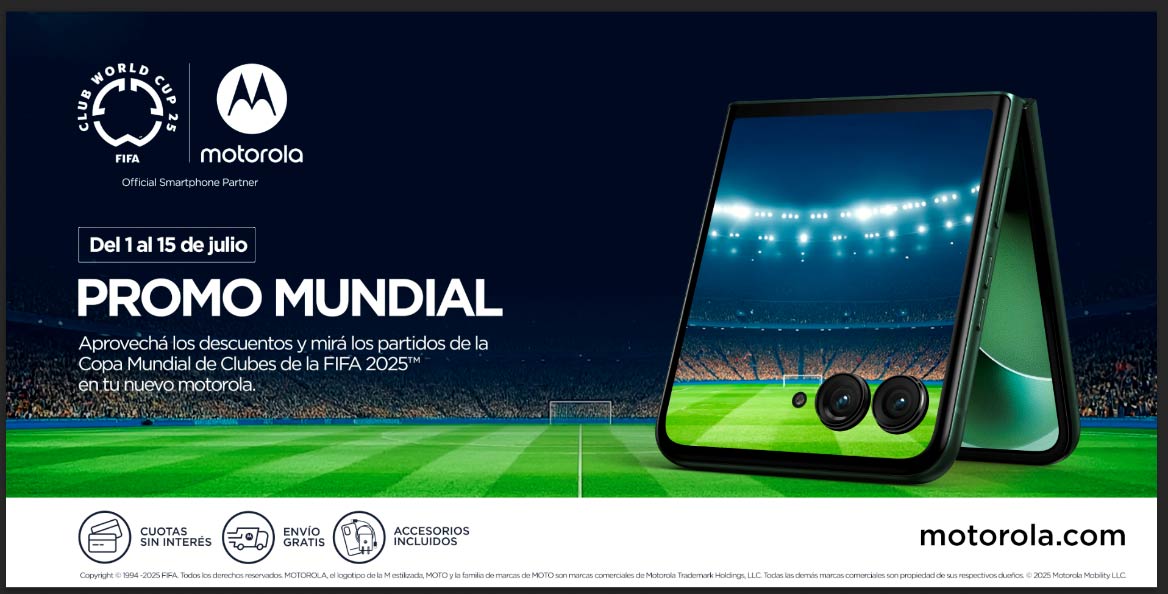Motorola continúa perfeccionando las cámaras de su porfolio y presenta dos nuevas funciones: Modo escáner, un recurso que permite digitalizar documentos y convertirlos a archivos PDF de Adobe en sólo unos pasos; y Night Vision, función que ofrece excelentes fotografías en condiciones de poca luz ahora en modo automático.
Ambas funciones permitirán aprovechar al máximo la cámara de los smartphones.
Modo Night Vision
Con Night Vision los problemas de iluminación para tomar fotos por la noche o en entornos oscuros forma parte de pasado. Sin embargo, no siempre son fáciles de encontrar en los ajustes y muchas personas no desactivan el modo automático de la cámara. Entre los usuarios de Motorola, según estudios realizados con consumidores de la marca, por ejemplo, el 90% solo toma fotos en modo automático.
Gracias a este dato, la compañía ha decido introducir un nuevo modo de Night Vision para el lanzamiento de sus principales productos en 2022. La nueva función está diseñada con el fin de facilitar la toma de fotos a los usuarios. En situaciones con poca luz o visibilidad, sólo tendrán que activar la cámara y tomar una foto. Con la función Night Vision automática activada, el smartphone procesa la imagen y aplica técnicas especiales para mejorar diferentes aspectos de la iluminación.
A esta nueva función se puede acceder desde cualquiera de las cámaras de los modelos compatibles, ya sea la cámara principal, selfie, macro y gran angular.
 Los modelos compatibles son:
Los modelos compatibles son:
- motorola edge 30 ultra
- motorola edge 30 pro
- motorola edge 30 fusion
- motorola edge 30
- motorola edge 30 neo
- moto g82 5G
- moto g52
- moto g42
Guía paso a paso para utilizar a función
- Abrir la aplicación de cámara Motorola
- Seleccionar la cámara que se desea utilizar (principal o frontal)
- Seleccionar las opciones y los sensores que se desean utilizar
- Asegurarse de que la función Night Vision automática esté activada en los ajustes avanzados de la aplicación de la cámara
- En un entorno con poca luz, comprobar el icono de Night Vision automático
- Por último, capturar la imagen (recordar permanecer lo más quieto posible al tomar la foto)
Modo Escáner
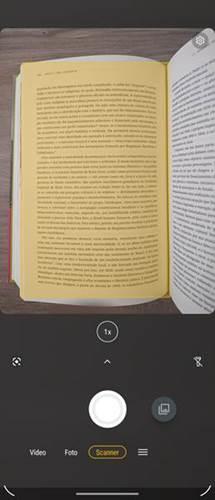 Con el modo escáner el poder de la digitalización de documentos sucede en segundos.
Con el modo escáner el poder de la digitalización de documentos sucede en segundos.
Para utilizar este recurso, se requiere abrir la cámara y deslizar el dedo de derecha a izquierda, donde se podrá acceder a los modos y seleccionar el escáner en la sección “Foto”. A continuación, se debe apuntar con la cámara al elemento elegido para digitalizar, aplicar el zoom -en caso de ser necesario-, y tomar la foto. Después de terminar la digitalización, se podrá ajustar el contraste para mejorar la visualización seleccionando Original, Mono o Mejorado.
También permite ajustar los bordes con los dedos siguiendo las pautas y haciendo click en Ajustar.
Todos los archivos digitalizados se guardan automáticamente como extensión .jpg para facilitar el uso compartido; y a través de la aplicación Google Photos, se puede acceder a los mismos. También es posible convertir el material digitalizado al formato .pdf. Para eso, se deben seguir estos pasos:
- Ingresar a Google Photos
- Seleccionar la imagen
- Arrastrarla hacia arriba con el dedo para acceder a la información de la imagen
- Seleccionar Imprimir
- Hacer click en Guardar como PDF en Seleccionar impresora
- Hacer click nuevamente en la opción PDF para guardar el archivo
Gracias a Google Lens, otra característica que ofrece el modo escáner es la opción de copiar texto de una imagen. Para utilizarla se debe seleccionar la imagen de interés, arrastrar hacia arriba con el dedo para acceder a la información y hacer click en Copiar texto. Luego, seleccionar el texto deseado y haz click en Copiar texto. El Modo Escáner está disponible en los siguientes equipos:
- motorola ede 30 ultra
- motorola edge 30 fusion
- motorola edge 30 pro
- motorola edge 30
- motorola edge 20 pro
- moto g200
- moto g100